Corrija problemas de atraso de discórdia no Windows 11/10
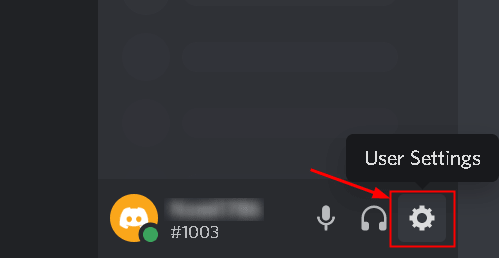
- 3864
- 1079
- Randal Kuhlman
Discord é a plataforma de mensagens e distribuição digital que se tornou popular para transmissão ao vivo de jogos entre a comunidade de jogos. Recentemente, muitos usuários tiveram problemas de atraso que afetaram o compartilhamento de áudio-vídeo e conversando com os amigos através da discórdia. Os problemas comuns de atraso enfrentados pelos usuários são:
- Tela Discord continua cortando
- Discord Mic Lagging Problem
- Chamadas de vídeo continuam atrasadas
- Discord Audio Sound Lagging
- Buffer de transmissão ao vivo/atraso/congelamento
Os usuários encontraram vários motivos para o fluxo de discórdia atrasado. Alguns deles são Programas conflitantes, problemas de aceleração de hardware, arquivos de cache de discórdia corrompidos, drivers de dispositivo desatualizados, energia inadequada e configurações de voz.
Neste artigo, listamos os métodos que o ajudarão a corrigir o problema por conta própria. Recomendamos que você verifique se discórdia refrescante ou desistindo e abrindo novamente ajuda a resolver o problema de atraso. Além disso, verifique se você tem boa conectividade de rede Antes de tentar as correções abaixo.
Índice
- Corrigir 1 - Desativar a aceleração de hardware
- Corrigir 2 - Alterar a qualidade do serviço Prioridade de pacotes alta
- Corrigir 3 - End PROCESSOS desnecessários
- Corrigir 4 - Atualizar gráficos e drivers de áudio
- Corrigir 5 - Excluir arquivos de cache do discurso
- Corrigir 6 - Redefinir configurações de voz de discórdia
- Corrigir 7 - Alterar configurações de energia
- Fix 8 - Atualizar discórdia
- Fix 9 - Reinstale a discórdia
Corrigir 1 - Desativar a aceleração de hardware
Se você estiver compartilhando sua tela ou jogos de streaming da Discord, o aplicativo usa outros componentes de hardware para funcionar com eficiência. A ativação da aceleração de hardware resulta em melhor desempenho do seu aplicativo, se você tiver um bom hardware, caso contrário, pode causar problemas. Para ver se esse é o problema, alguns usuários relataram que desativar a aceleração do hardware em discórdia os ajudou a superar o problema de atraso.
1. Lançar Discórdia e selecione o Configurações do Usuário ícone no canto inferior esquerdo.
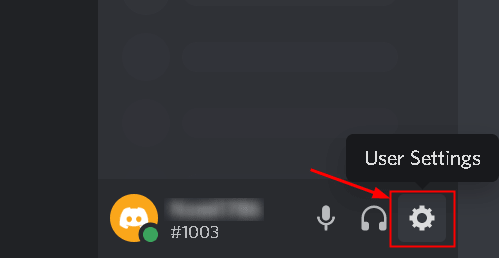
2. Selecione os Avançado guia do Configurações do aplicativo cardápio.
3. Se a aceleração do hardware estiver ligada, desligar.
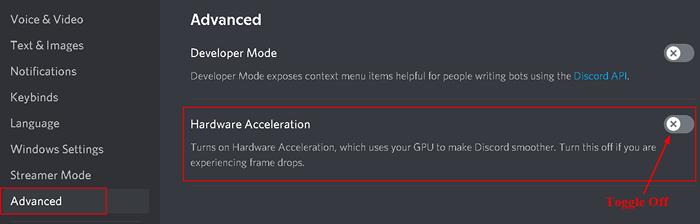
4. Uma janela pop-up aparece confirmando a ação, clique em OK.
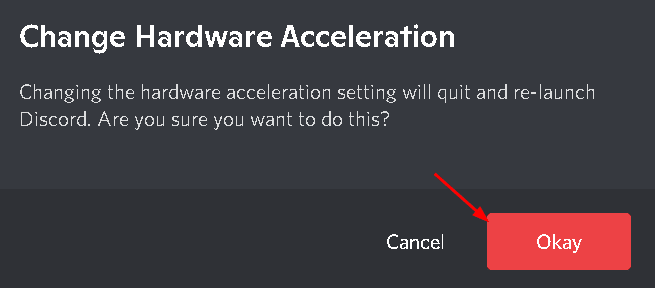
5. Relançar Discórdia e verifique se o problema é corrigido.
Corrigir 2 - Alterar a qualidade do serviço Prioridade de pacotes alta
1. Abrir Discórdia e selecione o Configurações do Usuário ícone no canto inferior esquerdo.
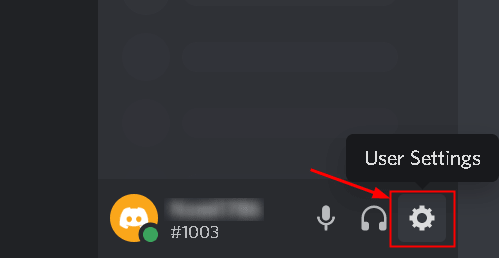
2 - Clique em Voz & Video do menu esquerdo.
3 - Agora, ligue Habilitar a qualidade de serviço de alta prioridade de pacotes opção
4 - Reiniciar Discórdia e verifique novamente
Corrigir 3 - End PROCESSOS desnecessários
Alguns usuários tiveram problemas de atraso a serem resolvidos quando não há programas desnecessários em execução em segundo plano.
1. Imprensa Shift + Ctrl + ESC juntos para abrir o Gerenciador de tarefas.
2. No Processos guia, olhe através do CPU e consumo de memória Para encontrar os processos utilizando o maior número de recursos do sistema.
3. Clique com o botão direito do mouse no recurso e escolha Finalizar tarefa. Como alternativa, você pode selecionar o processo e clicar no Botão de tarefa final presente no canto inferior direito.
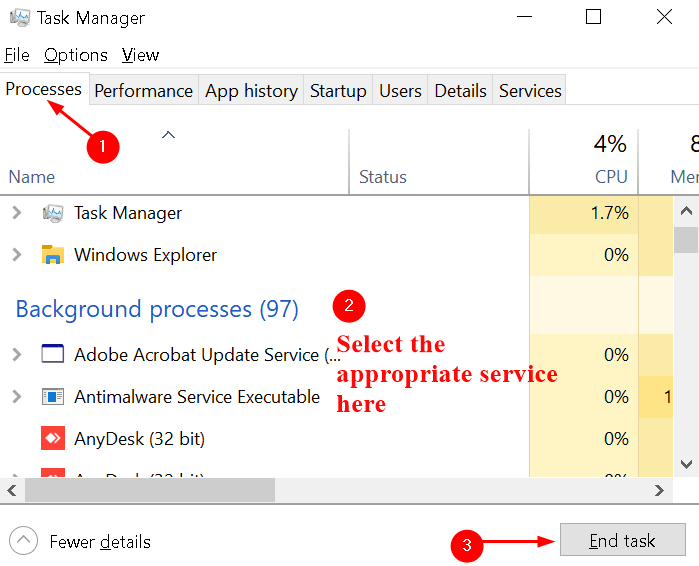
Agora verifique se o problema de atraso de discórdia está corrigido ou não.
Corrigir 4 - Atualizar gráficos e drivers de áudio
Se as duas correções não ajudaram, você deve tentar este como um grande número de jogadores relatou atualizar gráficos e motoristas de áudio funcionaram para eles.
1. Abrir Run (Windows +R) diálogo. Tipo devmgmt. MSc e pressione Digitar abrir Gerenciador de Dispositivos.
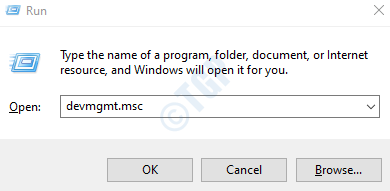
2. Clique em Entradas e saídas de áudio Para expandir a lista.
3. Clique com o botão direito do mouse no seu driver de áudio e selecione Driver de atualização.

4. Para atualizar o driver gráfico, clique em Adaptadores de vídeo. Clique com o botão direito do mouse em sua placa de gráfico e escolha Driver de atualização.
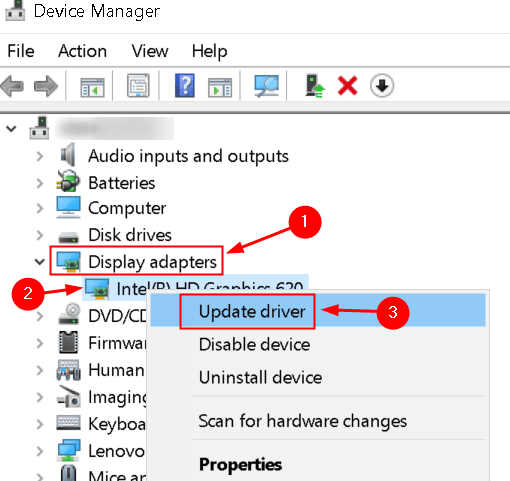
5. Depois de 3 e 4 acima, na nova janela que aparece, escolha a primeira opção Pesquise automaticamente o software de driver atualizado.
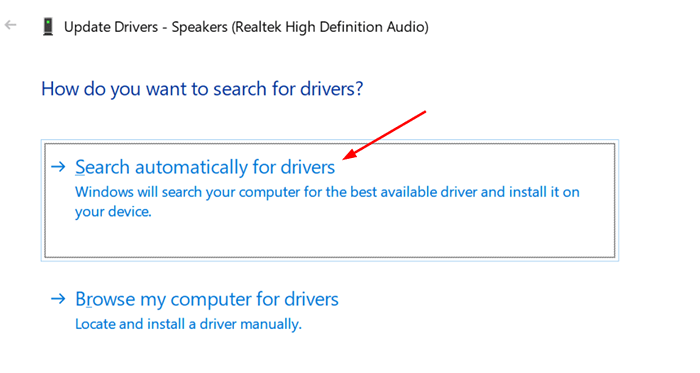
6. Aguarde algum tempo até a janela detectar, downloads e instalar drivers apropriados no seu dispositivo.
Corrigir 5 - Excluir arquivos de cache do discurso
1. Fechar discórdia.
2. Imprensa Windows + r abrir Correr. Tipo %Appdata%/discord/cache e pressione Digitar.
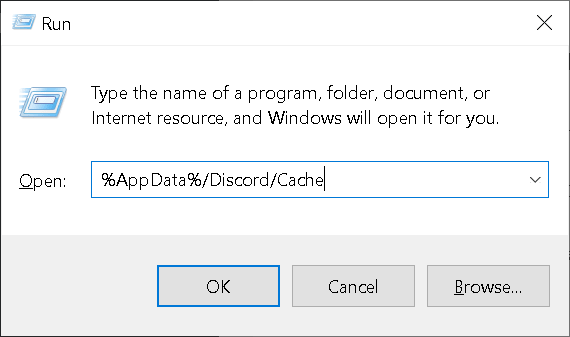
3. Use uma combinação de Ctrl + a Para selecionar todos os arquivos.
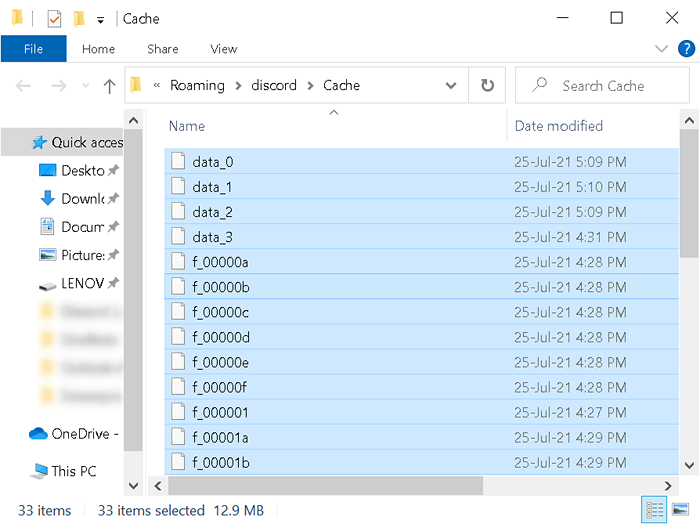
4. Acerte o Excluir Chave para remover todos os arquivos selecionados anteriormente.
5. Inicie a discórdia e verifique se o servidor Discord ainda fica ou não.
Corrigir 6 - Redefinir configurações de voz de discórdia
Alguns dos usuários encontraram problemas de atraso de bate -papo por voz devido a configurações de voz inadequadas na discórdia.
1. Abra a discórdia e clique no Configurações do Usuário ícone na parte inferior da tela.
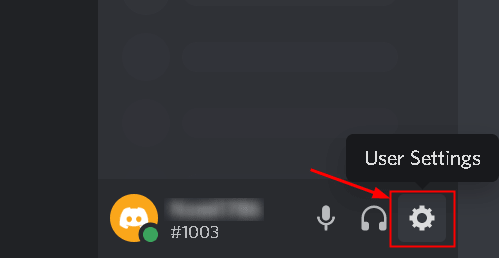
2. Selecione Voz & Video das opções disponíveis.
3. Clique em Redefinir configurações de voz.
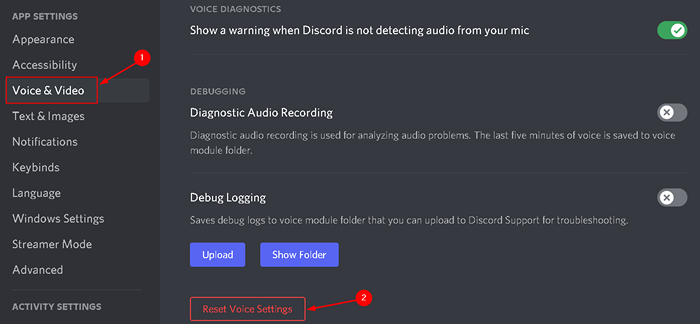
4. No aviso que aparece, clique em OK.
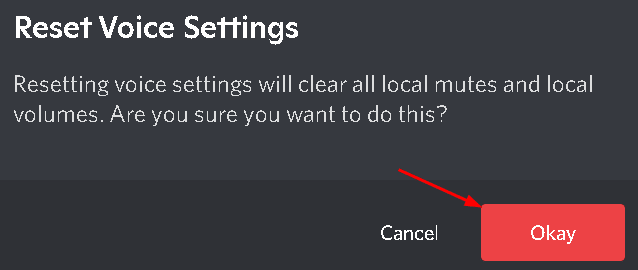
Relançar discórdia e verifique se o problema é corrigido.
Corrigir 7 - Alterar configurações de energia
Na opção equilibrada para configurações de energia, seu PC será executado com recursos mínimos para economizar energia. Esta opção de economia de energia afeta o desempenho de outras aplicações que exigem mais energia. Portanto, essa pode ser uma das razões para o fluxo de discórdia atrasado no seu PC.
1. Abrir Painel de controle, tipo ao controle no Correr (imprensa Chave do Windows + R) diálogo.
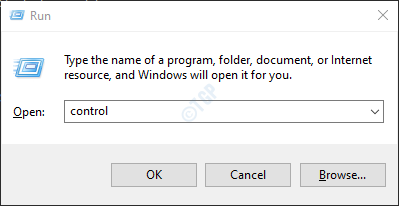
2. Tipo Poder no caixa de pesquisa no topo do painel de controle.
3. Selecione Opções de energia Da lista de opções disponíveis.
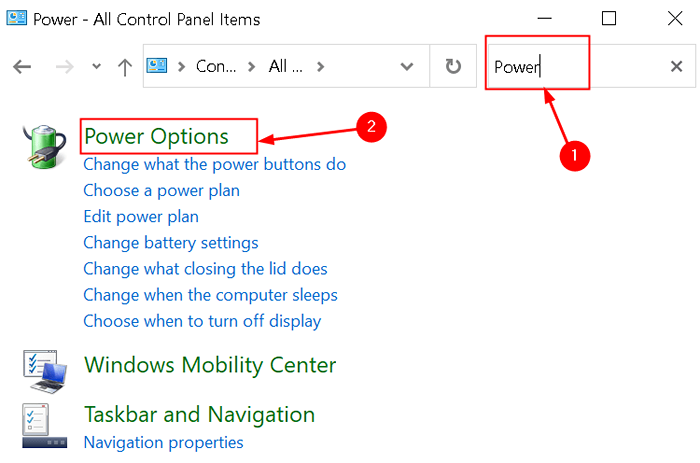
.
4. Em Escolha ou personalize um plano de energia, selecione os Opção de alto desempenho.
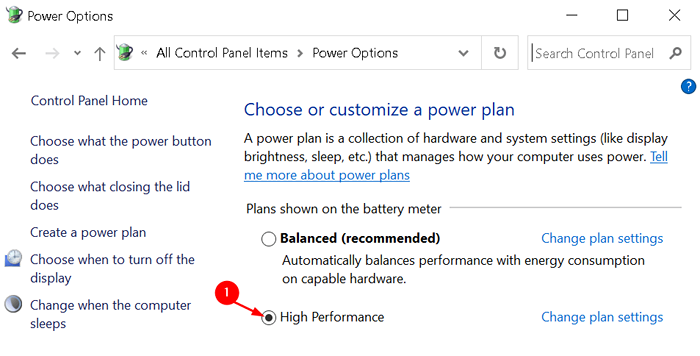
5. Reinicie o sistema e inicie a discórdia para ver se o problema foi resolvido.
Fix 8 - Atualizar discórdia
Você está executando uma versão desatualizada da discórdia? Se sim, é muito provável que tenha problemas de atraso em discórdios.
1. Lançar Correr diálogo. Tipo %localAppData% e clique em OK.
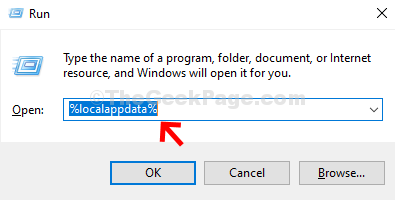
2. No explorador de arquivos, clique duas vezes para abrir o Pasta Discord.
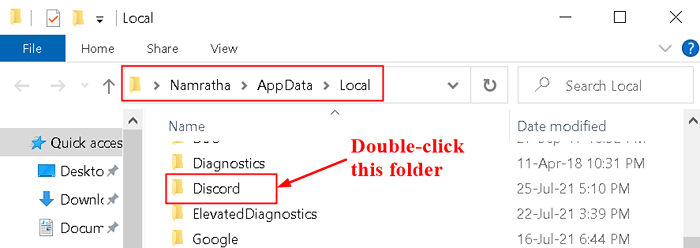
3. Agora, clique duas vezes no Atualizar.exe e aguarde o processo de atualização concluído.
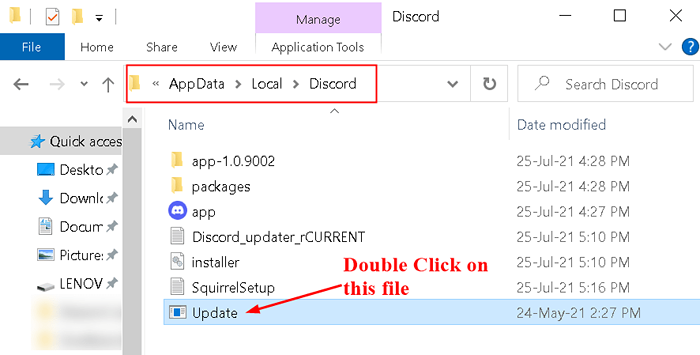
4. Depois que o processo de atualização for concluído, relança a discórdia e verifique se o problema foi resolvido.
Fix 9 - Reinstale a discórdia
Se nenhuma das correções acima funcionou para você, os problemas de atraso de discórdia poderão ser causados pela execução de arquivos de discórdia corrompidos/danificados. Nesse caso, reinstalar a discórdia seria a melhor maneira de corrigir este problema.
1. Abrir Correr e tipo Appwiz.cpl abrir Programas e recursos.
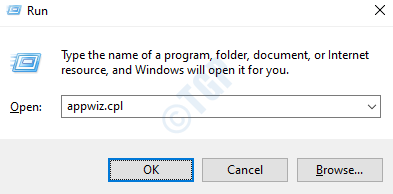
3. Procurar Discórdia Na lista de programas.
4. Clique com o botão direito do mouse em discórdia e clique no Desinstalar opção.
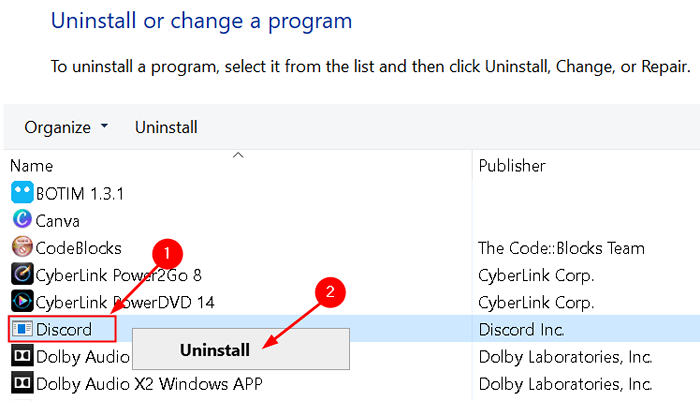
5. Depois que o processo de desinstalação terminar, faça o download e reinstale a discórdia novamente no seu PC. Verifique se os problemas de atraso são corrigidos após a reinstalação.
Obrigado pela leitura.
Esperamos. Comente e deixe -nos saber se alguma outra correção funcionou para você.
- « Como corrigir o erro de atualização do Windows 0x800f020b
- Corrija o upload do documento Erro bloqueado no OneDrive »

